¿Cómo agregar y eliminar fotos de las reseñas de Google?
Publicado: 2023-11-24Agregar fotografías relevantes a una reseña de Google no solo aumenta su credibilidad como revisor sino que también ayuda a un nuevo usuario a tomar mejores decisiones. Una sola imagen puede decir mucho más sobre el ambiente de un restaurante en comparación con una reseña de texto larga y detallada.
Más fotos publicadas en el perfil comercial de Google de una marca también tienen beneficios relacionados con la visibilidad de la marca. Por lo tanto, un revisor debe saber cómo utilizar imágenes en sus reseñas para proporcionar la máxima información.
Discutiremos en detalle:
- Beneficios de agregar fotos en las reseñas de Google
- ¿Cómo agregar fotos a las reseñas de Google?
- ¿Cómo eliminar fotos de las reseñas de Google?
¿Puedes agregar fotos a las reseñas de Google?
Sí, puedes agregar imágenes a Google Reviews .
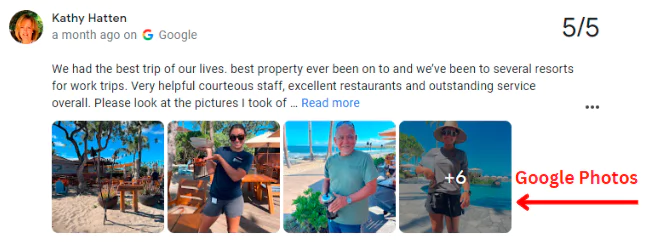
De hecho, en 2018 Google actualizó sus pautas de revisión para alentar a los revisores a agregar imágenes. Google también ha lanzado herramientas diseñadas específicamente para que las marcas administren sus reseñas basadas en imágenes.
En 2021, Google también integró reseñas basadas en imágenes en iniciativas publicitarias para una mejor experiencia de usuario.
Esto ha hecho que las reseñas basadas en imágenes sean una parte integral de la experiencia de Perfil de Empresa en Google. Incluso hoy en día, Google está invirtiendo mucho en tecnologías de reseñas basadas en imágenes. Se centra en la integración de inteligencia artificial en el mismo para mejorar la experiencia del usuario.
¿Cómo agregar fotos a las reseñas de Google?
El proceso de agregar imágenes a Reseñas de Google puede ser ligeramente diferente para varias plataformas. Por eso, hemos recopilado los pasos que debes seguir para agregar imágenes en Android, escritorio y iPhone.
Agregar fotos a reseñas de Google en una computadora de escritorio
Paso 1: abra Google Maps o el navegador de su escritorio y busque la empresa que desea revisar (búsqueda en Google si está utilizando el navegador).
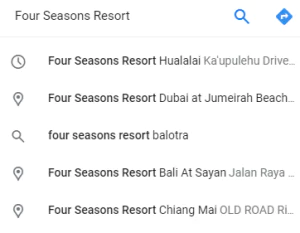
Paso 2: Desplácese hacia abajo hasta la sección de reseñas y haga clic en "Escribir una reseña".
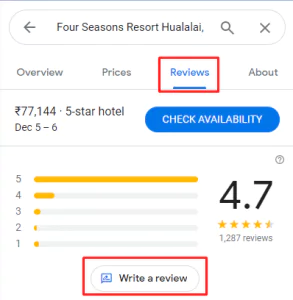
Paso 3: ingrese la calificación de estrellas y la reseña de la marca
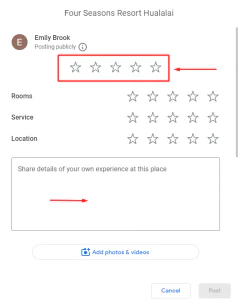
Paso 4: haga clic en el botón "Agregar fotos" debajo del cuadro de texto.
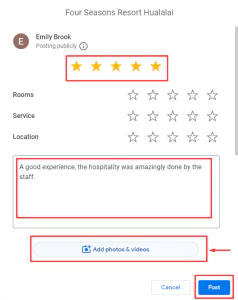
Paso 5: Selecciona la foto que deseas agregar con las reseñas, desde tu computadora.
Paso 6: haga clic en Abrir y publicar para completar el proceso.
Agregar fotos a reseñas de Google en un Android
Paso 1: Abre Google Maps y busca la marca sobre la que quieres colocar la reseña.
Paso 2: Una vez que vea el nombre de la empresa en los resultados de búsqueda, tóquelo para ver su perfil comercial.
Paso 3: Desplácese hacia abajo hasta la sección de reseñas y toque la opción "Escribir una reseña".
Paso 4: agregue la calificación de estrellas y la reseña que desea dar.
Paso 5: toca el ícono de la cámara.
Paso 6: Selecciona la foto que deseas subir con la reseña que compartiste.
Paso 7: Toque "Listo" y "Publicar" para completar el proceso.
Agregar fotos a Reseñas de Google en iPhone
Paso 1: Abre Google Maps en tu iPhone y busca la marca sobre la que quieres colocar la reseña.
Paso 2: Una vez que vea la empresa en los resultados de búsqueda, tóquela para ver su perfil comercial.
Paso 3: Desplácese hacia abajo hasta la sección de reseñas y toque la opción "Escribir una reseña".
Paso 4: agregue la calificación de estrellas y la reseña que desea dar.
Paso 5: toca el ícono de la cámara.
Paso 6: elige una foto de la galería o toma una nueva.
Paso 7: Selecciona la foto que deseas subir con la reseña que compartiste.
Paso 8: Toque "Listo" y "Publicar" para completar el proceso.
Agregar una foto a una reseña existente
Google permite que un revisor agregue una imagen a una reseña que ya ha publicado en Google. Estos son los pasos que puedes seguir para hacer lo mismo.
En teléfono móvil :
- Abre Google Maps en tu teléfono.
- Busque la marca para la que ya ha publicado una reseña.
- Toque el nombre de la marca una vez que la encuentre en los resultados.
- Desplácese hacia abajo hasta la sección de reseñas y busque la reseña que dejó.
- Seleccione la opción " Editar revisión" .
- Una vez que esté en la sección de revisión y edición. Toca el icono de la cámara.
- Tome una nueva foto o elija una foto que ya exista en su teléfono para agregarla a su reseña.
- Puede rotar o recortar la foto a su conveniencia.
- Toque "Listo" y "Publicar" para completar el proceso.
En el escritorio:
- Busque la marca sobre la que dejó una reseña en Google Maps o la Búsqueda de Google en su navegador de escritorio.
- Desplácese hacia abajo hasta la sección de revisión.
- Busque la reseña a la que desea agregar una imagen.
- Haga clic en el botón "Editar reseña"
- Haga clic en "Agregar fotos"
- Seleccione las fotos de su computadora que desea agregar a la reseña.
- Haga clic en el botón "Abrir".
- Haga clic en "Publicar" para completar el proceso.
Lea también: ¿ Cómo automatizar las reseñas de Google?
Beneficios de agregar fotos a las reseñas de Google
Agregar fotos a sus reseñas de Google puede brindar varios beneficios tanto para usted como para las empresas que reseña:
Para consumidores :
- Credibilidad mejorada : las fotos añaden una capa de autenticidad y credibilidad a sus reseñas, haciéndolas más persuasivas para otros clientes potenciales. Ver fotografías reales de clientes reales puede infundir confianza en una marca y sus productos o servicios.
- Atractivo visual : las fotos hacen que las reseñas sean más atractivas y atractivas visualmente, lo que aumenta las probabilidades de que sean leídas y recordadas. Esto puede afectar significativamente la participación del cliente y la toma de decisiones.
- Visualización de productos : las fotografías permiten a los clientes ver los productos en situaciones del mundo real, lo que proporciona una mejor comprensión de su tamaño, apariencia y funcionalidad. Esto puede ayudar a reducir las devoluciones de productos y aumentar la satisfacción del cliente.
Por negocios :

- Mayor participación : es más probable que las reseñas con fotografías sean leídas y se interactúen con ellas, lo que genera una mayor visibilidad de la marca y la participación del cliente.
- Percepción de marca mejorada : las fotografías positivas pueden ayudar a dar forma a una percepción de marca positiva, mostrando el compromiso de la empresa con la calidad y el servicio al cliente.
- Comentarios mejorados de los clientes : las fotos pueden proporcionar comentarios visuales valiosos que las empresas pueden utilizar para identificar áreas de mejora.
- Más contenido generado por el usuario : las fotos contribuyen a una rica biblioteca de contenido generado por el usuario que las empresas pueden aprovechar con fines de marketing y redes sociales.
- SEO local mejorado : las reseñas positivas con fotografías pueden afectar las clasificaciones de SEO locales, ayudando a las empresas a aparecer de manera más destacada en los resultados de búsqueda.
En general, agregar fotografías a Reseñas de Google es una práctica mutuamente beneficiosa que mejora la experiencia del cliente y proporciona información valiosa para las empresas.
Al incorporar fotografías en sus reseñas, los consumidores pueden tomar decisiones más informadas, mientras que las empresas pueden obtener una comprensión más profunda de las preferencias y expectativas de sus clientes.
Lea también: ¿ Qué es la puerta de revisión?
¿Cómo se pueden eliminar fotos de una reseña de Google?
Los siguientes son los pasos que se deben seguir para eliminar imágenes de sus reseñas.
En el teléfono :
- Abre Google Maps en tu teléfono.
- Busque la marca para la que ya ha publicado una reseña.
- Toque el nombre de la marca una vez que la encuentre en los resultados.
- Desplácese hacia abajo hasta la sección de reseñas y busque la reseña que dejó.
- Seleccione la opción "Editar reseña".
- Toca la foto que deseas eliminar y selecciona el ícono "Papelera".
- Toque "Actualizar" para completar el proceso.
En el escritorio:
- Busque la marca sobre la que dejó una reseña en Google Maps o la Búsqueda de Google en su navegador de escritorio.
- Desplácese hacia abajo hasta la sección de revisión.
- Busque la reseña a la que desea agregar una imagen.
- Haga clic en el botón "Editar reseña"
- Haga clic en la foto que desea eliminar y seleccione el icono "Eliminar".
- Haga clic en "Actualizar" para completar el proceso.
¿Cómo agregar reseñas con fotos en un sitio web usando Tagbox?
Tagbox simplifica el proceso de integración de reseñas con fotografías en su sitio web, mejorando la participación del usuario. Siga estos pasos, que incluyen la función "Snap Up":
- Cree su cuenta gratuita de Tagbox Widget o inicie sesión en una cuenta existente.

2. Haga clic en el signo "Más" para crear un nuevo widget o editar el existente.
3. Haga clic en “Aplicaciones y más” > encontrará la opción SnapUp, haga clic en la opción de la lista.
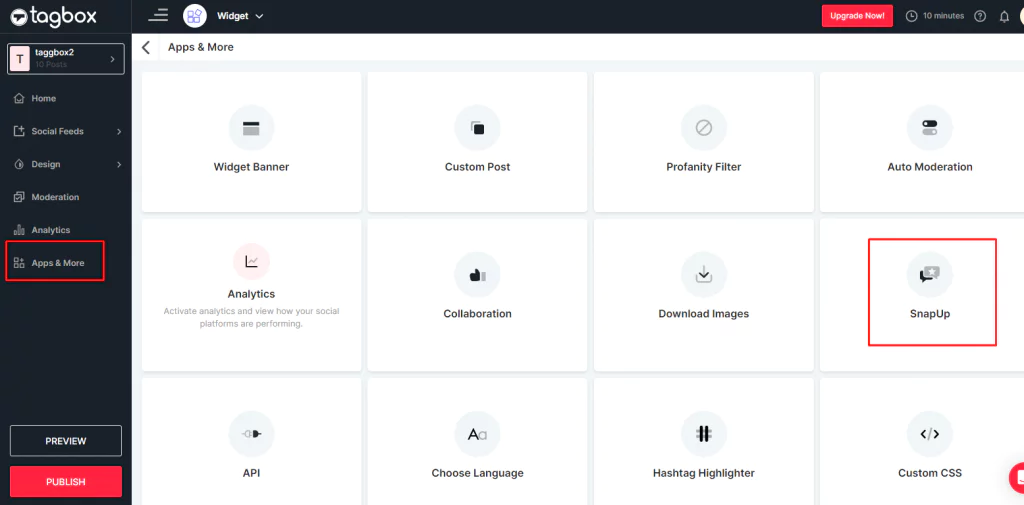
4. Aparecerá la página de configuración del formulario SnapUp, donde podrá editar el formulario según sus requisitos.
Nota: También puede optar por mostrar un enlace, un código QR o un botón para su sitio web, campañas de correo electrónico, campañas de hashtag, etc. Sin embargo, el enlace SnapUp sería una buena opción para su marketing por SMS.
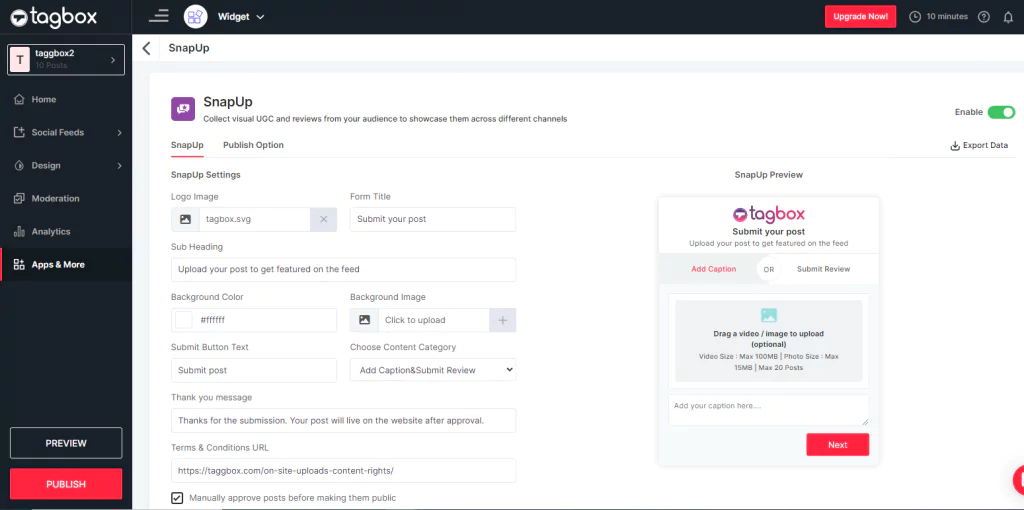
5. Después de crear el formulario SnapUp, es hora de personalizarlo y moderar el contenido según su elección.
- Cargar logotipo: aquí se puede adjuntar una imagen para que se muestre en el botón SnapUp. Puede agregar el logotipo de su empresa aquí.
- Título: Es el encabezado que aparecerá en el formulario.
- Subtítulo: Es una descripción detallada de lo que sus usuarios pueden esperar en el formulario.
- Categoría: en elegir categoría de contenido, elija "Enviar reseña" para los usuarios y también cambie el nombre del botón a "Enviar reseña".
- Otras ediciones: puede cambiar el color de fondo, la imagen, etc., agregar un mensaje de "Gracias" y elegir la categoría de contenido.
6. Una vez que haya terminado con los detalles mencionados anteriormente y aplique la configuración, puede pasar a las opciones de publicación. En la Opción de publicación, seleccione cómo desea publicar sus reseñas.
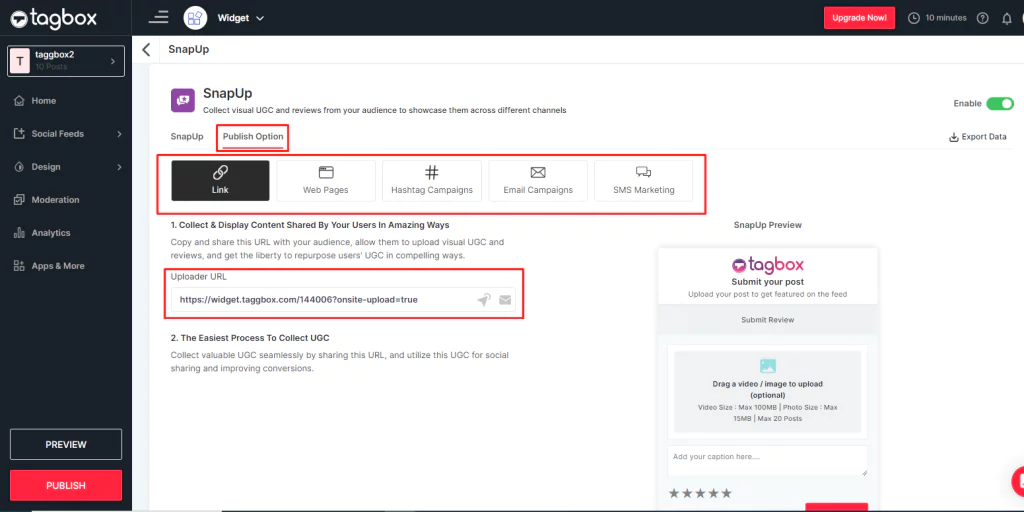
Nota: De forma predeterminada, está Habilitado para sus usuarios, pero puede deshabilitar la función SnapUp cuando lo desee.
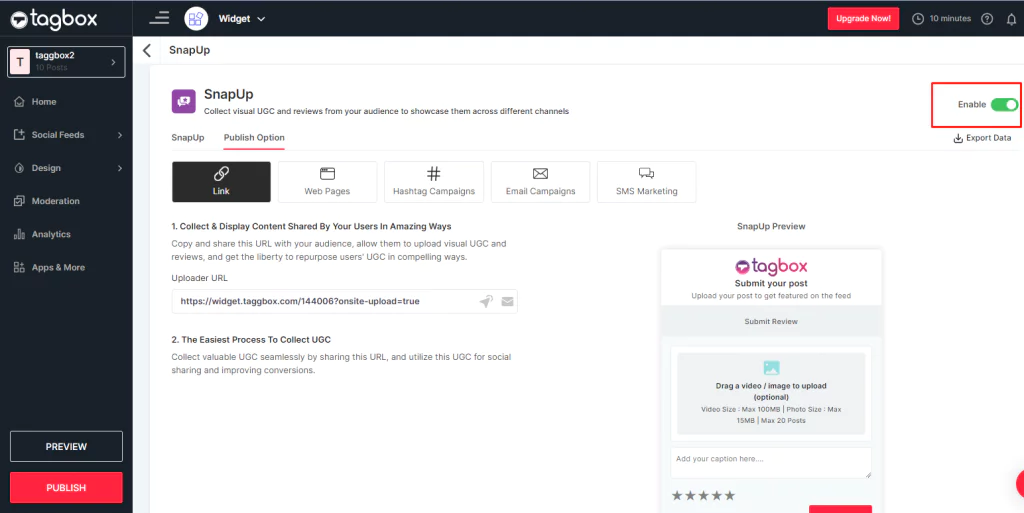
7. Finalmente, copie la URL o seleccione el método que desea mostrar.
¿Quiere más información sobre la función "SnapUp"? ¡Mira este blog ahora!
Característica completamente nueva del widget Taggbox: SnapUp
Conclusiones clave
Agregar imágenes en Google Reviews es una excelente manera de ofrecer credibilidad y autenticidad a una marca, empresa, producto o proveedor de servicios. A veces, pedir reseñas a los clientes puede llevar mucho tiempo, pero puedes obtener reseñas mejores y genuinas en Google.
También puede utilizar Tagbox, ya que simplifica el proceso de integración de reseñas con fotografías en su sitio web, mejorando la participación del usuario.
